-
![]() Windows向けデータ復旧
Windows向けデータ復旧
- Data Recovery Wizard Free購入ダウンロード
- Data Recovery Wizard Pro 購入ダウンロード
- Data Recovery Wizard WinPE購入ダウンロード
- Partition Recovery購入ダウンロード
- Email Recovery Wizard購入ダウンロード
- おまかせデータ復旧サービス
概要:
この記事には、Macで不良セクタを含む破損したSDカードを復元するための詳細なアドバイスが含まれています。また、SDカードの破損の症状や原因についてもご紹介します。破損したSDカードについてよくある質問も取り上げています。
近年、SDカードの使用は劇的に拡大しています。SDカードは、スマートデバイスのストレージ容量を増やしたり、データを転送したりするのに役立つ一方で、ストレージに関連するさまざまな問題が発生しやすいです。例えば、SDカードに欠陥や不良セクタがあると、意図しないデータ損失やその他の論理的ミスを引き起こす可能性があります。
ご安心ください。SDカードの不良セクタを修復するための幅広いチュートリアルを作成しました。この投稿は主にMacユーザー向けですので、以下の方法を適用してmacOSデバイスで試してみてください。では、どのようにMacの不良セクタのあるSDカードを修復して回復しますか?まず、不良セクタがあるSDカードの兆候と症状を確認してください:
SDカードの読み書きができません
データを見ることはできるが、ファイルにはアクセスできません
SDカードが動作しない、またはカメラ、スマートフォン、コンピューターに表示されません
WindowsがSDカードをフォーマットできません
SDメモリーカードにアクセスするには、コンピューターがフォーマットするよう要求します
SDカードが空または0バイトと表示されます
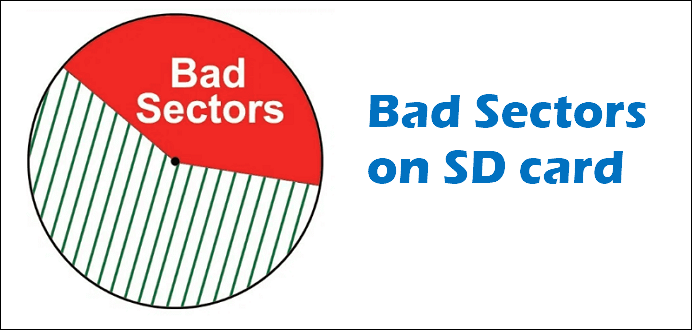
一般的なSDカードは最大2GBのデータを保存できますが、SDHC(大容量)カードは最大32GBのデータを保存できます。さらに、SDXC(拡張容量)カードは最大2TBのデータを保持することができます。
他のインテリジェント・ストレージ・デバイスと同様に、SDカードは現在、データを保存するためにフラッシュメモリに依存しています。そのため、SDカードは「セクタ」と呼ばれる特定のメモリの塊で構成されています。SDカードを扱っていると、セクタが破損してアクセスできなくなることがあります。この損傷または破損したセクターは、SDカードやハードドライブなどのストレージデバイスでは「不良セクター」と呼ばれることがあります。
macOS内蔵ハードディスク・ドライブを含め、どのハードディスク・ドライブでも不良セクタが発生することは避けられません。そのため、不良セクタが発生する可能性を減らし、日常操作でハードディスク・ドライブの健全性を維持する方法を理解することは非常に重要です。SDカードがすでに不良セクタで破損している場合は、Macデバイスを使用して復元し、データを取り戻すことができます。
どのような場合に不良セクタに注意を払う必要がありますか?不良セクタが見つかっても、オペレーティング・システムはそれを回避して正常に動作し続ける可能性があるため、心配する必要はありません。しかし、不良セクタが増え続け、オペレーティング・システムをフリーズさせ始めたら、直ちに是正措置を取るべきです。
SDカードが不良セクタで破損した場合、最初のステップは、Mac上で永久に削除されたファイルを回復することです。データは、修復手順の間に失われる可能性があり、したがって、それは時間の前にあなたのファイルをバックアップすることが不可欠です。不良セクタが蓄積すると、遅かれ早かれ、最も直接的な影響がデータを強制的に襲います。
リアルタイムのバックアップが利用できないため、不良セクタからのデータ復旧を開始する時です。損傷セクタが多すぎる外付けHDD上のデータは通常アクセスできないため、通常は開くことができません。幸い、ファイルはSDカードに残っています。EaseUS Data Recovery Wizard for Macは、アクセスできないHDD、USBフラッシュドライブ、SDカードから素早くデータを復元することができます。
不良セクタのあるSDカードからドキュメント復元、Eメール復元、写真復元、その他のデータ復元を適用します。
Macハードドライブ復元:MacハードドライブからPC、外付けハードドライブ、または元の内蔵ハードドライブにデータを復元できます。
突然の削除、フォーマット、SDカードの破損、ウイルス攻撃、システムクラッシュなど、さまざまな状況下でのデータ復元をサポートします。
Macで不良セクタのあるSDカードを復元するには、EaseUS Data Recovery Wizard for Macをダウンロードし、以下の手順に従ってください:
ステップ1.削除されたファイル/フォルダが保存されていた場所を選んで、「失われたファイルを検索」をクリックします。

ステップ2.「失われたファイルを検索」をクリックしてから、クイックスキャンとディープスキャンが開始します。

ステップ3.検索後、左側で「種類」や「パス」を選択することができます。そして、 復元したいファイル(ファイル形式によっては目のアイコンをクリックするとプレビューできます)を選択し、下の「復元」ボタンをクリックします。保存すると、復元の作業が完了です。

不良セクタは、ストレージ・デバイスのデータやファイル・システムに対する論理的な損傷です。基盤となる物理データは、ソフトウェアやデータ復旧サービスを使用して復旧されることがよくあります。これらのアプローチのいずれかを使用して、Mac上で破損したSDカードの回復を行う方法を紹介します。
SDカードを正しく挿入しないと、ポートに完全に装着できず、破損しているように見えることがあります。ドライバ関連または非互換性の問題により、デバイスが保護されたSDカードの読み取りまたは検出に失敗することがあります。このような場合、唯一の選択肢は、MacでSDカードを別のデバイスに接続することです。
他のデバイスが問題なくカードを認識する場合、問題はMacシステムではなくカードにあることを示唆しています。他のデバイスが破損したSDカードを認識しない場合はどうしますか?その場合は、次の解決策をご覧ください。
永久的なデータ損失を避けるには、SDカードとすべてのコンテンツを、完全に死ぬ前に新しいドライブにクローン化してみてください。クローン先のハードディスク・ドライブは、元の外付けハードディスク・ドライブと同じサイズか、それ以上の大きさのものにしてください。まず、両方のHDDをMacに接続します。
ステップ1.「アプリケーション」 - 「ユーティリティ」 - 「ディスクユーティリティ」メニューに移動します。
ステップ2.サイドバーから新しいハードドライブを選択し、「復元」をクリックします。
ステップ3.「復元」オプションを選択してから、不良な外付けハードドライブを選択して続行します。
ステップ4.「復元」 を選択します。
「ディスクユーティリティ」がディスクのクローンを作成するのを待ちます。完了したら、「完了」 をクリックします。
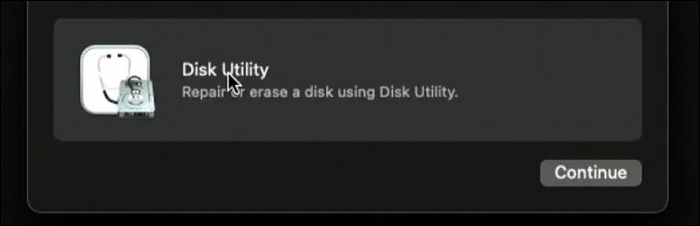
幸いなことに、Macシステムには、First Aidと呼ばれるツールを備えたディスクユーティリティプログラムが組み込まれています。この機能は、SDカードリカバリMacを含む、接続されたドライブの問題を修復するのに役立ちます。
SDカードがMacコンピュータにリンクされたら、以下の手順に進んで、不良セクタのある破損したSDカードを修復します。
ステップ1. まず、メインの「Finder」メニューから「Go」を選択し、続いて「ユーティリティ」を選択します。
ステップ2.「ディスクユーティリティ」アイコンをダブルタップまたはダブルクリックして、アプリケーションを実行します。
ステップ3.接続され認識されたドライブからSDカードを選択します。
ステップ4.デバイスの画面の上部から「応急処置」オプションを選択し、続いて「実行」オプションを選択します。
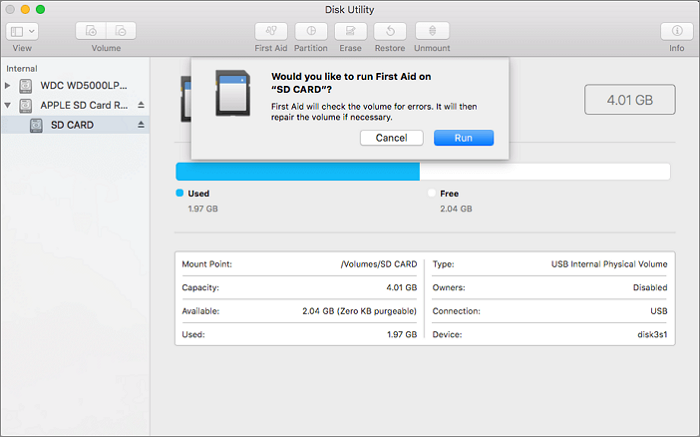
アプリケーションはスキャンプロセスを開始し、検出された問題の解決を試みます。Mac上で上記の手順が完了したら、SDカードを再度使用して問題が解決するかどうかを確認してください。
SDカードの障害セクターを修復する最も簡単な方法の1つは、SDカードをフォーマットすることです。唯一の問題は、SDカードをフォーマットするとすべてのデータが削除されることです。ただし、不良セクタがあるなど、破損したストレージに関連するすべての問題を解決できます。
ステップ1. 破損したSDカードをMacに接続し、「ディスクユーティリティ」を起動します。
ステップ2.左側のパネルから「SDカード」を選択した後、「消去」ボタンをクリックします。
ステップ3.SDカードに名前を付け、フォーマットを選択し、「消去」をクリックしてフォーマットを確認します。
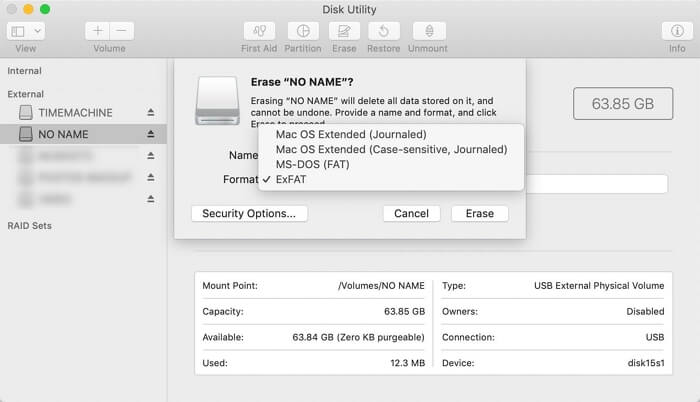
First Aidを実行した後もSDカードに不良セクタによる破損の兆候が見られる場合は、Macターミナルを使用して障害を探すことができます。ただし、コマンドラインに依存するため、この方法はもう少し複雑であるため、慎重に進めてください。
Macでターミナルを開いてSDカードを検査および修復する方法は次のとおりです。
ステップ1. まず、システムの「アプリケーション」-「ユーティリティ」フォルダからMacターミナルを起動します
ステップ2.次に、次のコマンドを実行します:diskutilはボリューム/ボリューム/「SDカードのドライブ文字」を確認します /
ステップ3.問題が見つかった場合は、次のコマンドを実行します:diskutil修復ボリューム/ボリューム/「SDカードのドライブ文字」/
ステップ4. 「ディスクの修復」オプションを選択します。
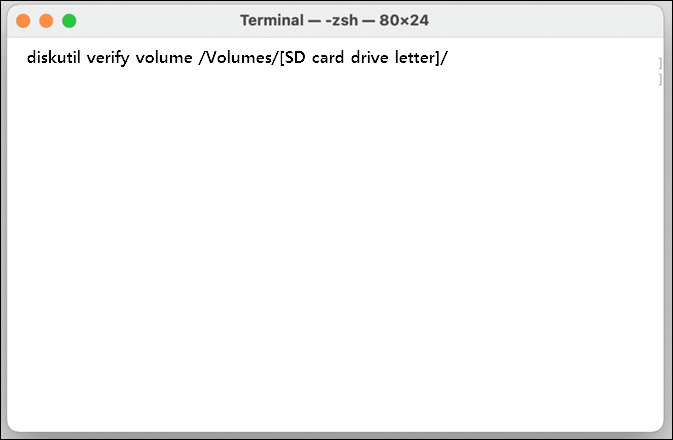
不良セクタのある破損したSDカードに対処することは、大きなストレスになりかねません。このようなデバイスからデータを復元するためにできることはそれほど多くなくても、この記事で紹介する手順が役立つはずです。
EaseUSのデータ復元ソフトでデータを復元し、カードを修復することができます。それでも、SDカードを交換することが望ましい。このような場合、問題が再発する可能性が高く、新しいメモリカードを購入することで、不要な心配から解放されます。古い破損したSDカード内の失われたデータを救出するには、EaseUSはあなたのための最良の選択肢です。
1.raw SDカードの不良セクタを修正する方法を教えてください。
RAWまたは破損したSDカードの不良セクタは、以下の方法で修正できます:
Macのディスク・ユーティリティで復元または応急処置を行います。
破損したSDカードをフォーマットします
ターミナルを使ってSDカードの不良セクタを修復します。
RAW SDカードを修復し、不良セクタのあるSDカード上の失われたデータを取り戻すには、EaseUS Data Recovery Wizard for Macをご利用ください。
2.SDカードを破損から守るには?
カードを共有したり、不慣れなデバイスで使用したりする場合は、慎重にしてください。カードを破損し、データ損失の原因となるウイルスに簡単に感染する可能性があります。あなたのMacで信頼できるアンチウイルスプログラムを使用し、あなたのマシンほど安全でないかもしれないマシンにカードがさらされるのを最小限に抑えるようにしてください。
デバイスやPCからSDカードを取り出してはいけません。破損の可能性を減らすために、オペレーティングシステムを使ってきれいに取り出してください。
3.Macでフォーマットせずに破損したSDカードを修復するには?
ディスクユーティリティのFirst Aidを使って、破損したSDカードの修復を試みます。この方法については、記事の序盤で詳しく説明します。他の選択肢をすべて使い果たしたにもかかわらず、Macの挙動がおかしい場合は、NVRAMとSMCをリセットしてみる価値があるかもしれません。これらのコンポーネントは、ソフトウェア関連の問題の原因となっていることが多く、簡単なリセットで改善することができます。
4.LinuxがSDカードを破損したかどうかを知るには?
このためには、コマンドbad blocksに引数-n(読み書き可能、非破壊モードでチェックを行うことを示す)と-v(冗長モード)を付けて使用します。